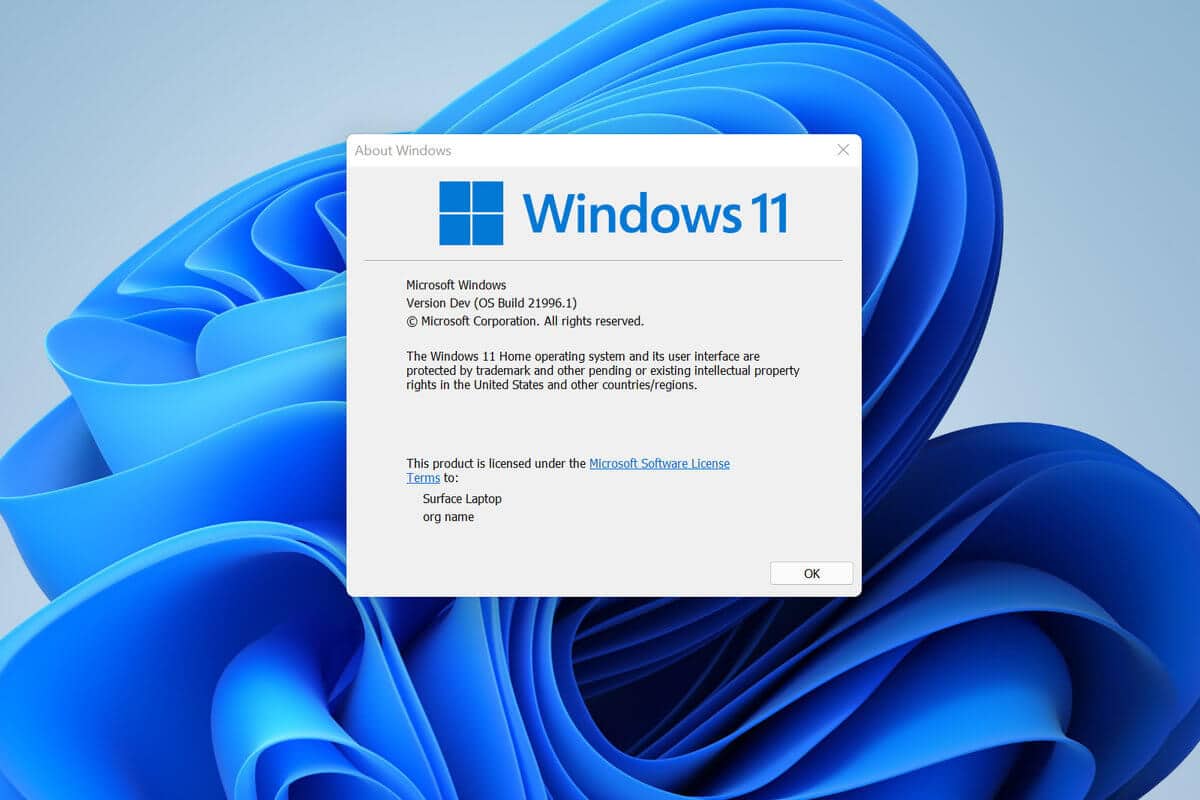Създаването на резервно копие на Windows 11 може да предотврати загубата на данни. Налични са няколко възможности за създаване на обикновено резервно копие на данни.
Създаване на резервно копие на Windows 11 с помощта на OneDrive
Най-лесният начин за създаване на резервно копие на Windows 11 е да използвате OneDrive. Microsoft предлага на всеки потребител определена квота за съхранение в облака, която може да се използва и за архивиране на локалните ви данни. Този метод също се препоръчва от Microsoft, но може да се използва само ако имате акаунт в Microsoft. Можете да подготвите компютъра си за архивиране само с няколко стъпки:
- На клавиатурата използвайте бързата клавишна комбинация от „Бутон Windows и I“, за да преминете към приложението „Настройки“.
- Навигирайте до „Accounts“ (Акаунти) и изберете елемента „Windows Backup“ (Архивиране на Windows).
- В раздела „Резервно копие на Windows“ активирайте плъзгащите се превключватели на „Remember my app“ и „Save my settings“.
- Под „Синхронизиране на папки в OneDrive“ натиснете бутона „Настройка на синхронизиране“.
- На следващия екран можете да изберете папките, които да бъдат архивирани, и да стартирате процеса, като натиснете бутона „Start backup“. Новите данни, които създавате в тези папки, също ще бъдат архивирани в бъдеще.
- В зоната за известия на лентата със задачи на Windows можете да щракнете върху малкия символ на облака, за да видите напредъка на синхронизацията.
Създаване на резервно копие на Windows 11 чрез Възстановяване на системата
Можете също така да създадете резервно копие на Windows 11 чрез възстановяване на системата. Това е класическият метод за създаване на резервно копие на цялата система. По този начин, ако в даден момент компютърът ви започне да има проблеми, можете да се върнете към по-ранен момент от време, когато грешките все още не са се появили. Следвайте тези стъпки, за да създадете резервно копие на данните си:
- Щракнете върху бутона Windows и въведете в търсачката „create restore point“ (създаване на точка за възстановяване). От резултатите от търсенето изберете елемента
- В прозореца „Системни свойства“, който се отваря сега, преминете към раздела „Защита на компютъра“ и след това към полето „Конфигуриране…“.
- Върнете се в раздела „Защита на компютъра“ и стартирайте процеса на архивиране, като щракнете върху елемента „Създаване…“.
- Ако в системата ви възникнат грешки, можете да задействате „Възстановяване на системата“ чрез раздела „Защита на компютъра“ и да изберете архивираната точка.
- Ако искате да разчитате на софтуер на трети страни за архивиране на Windows 11, използвайте инструменти като Aomei Backupper, EaseUS Todo Backup Free или Macrium Reflect Free.